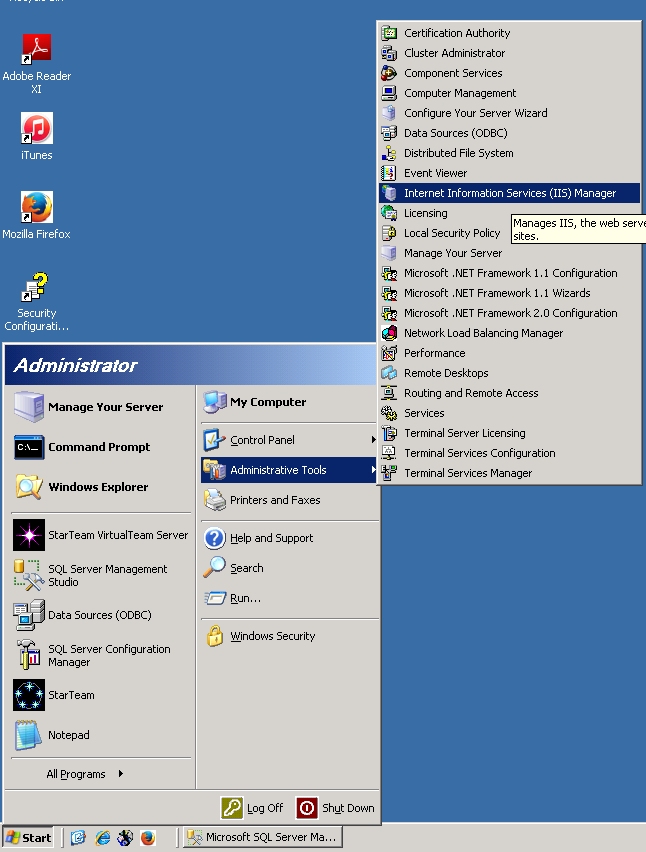Installation de IIS
Le serveur IIS (Internet Information Services) n'est pas toujours installé par défaut sur les systèmes d'exploitations Windows Server 2003. Voici les différentes étapes afin d'installer IIS (Internet Information Services) sur un serveur Windows Server 2003 existant.
Les différentes étapes
La première étape consiste à cliquer sur le bouton «Démarrer» en bas à gauche de l'écran et sur la section «Control Panel» et ensuite sur «Add or Remove Programs» :
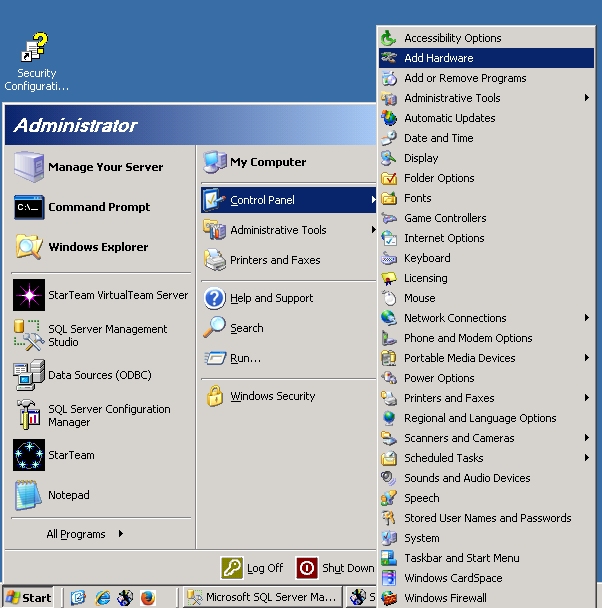
Vous devez cliquer sur «Add/Remove Windows Components» situé en troisième position sur la barre du côté gauche :
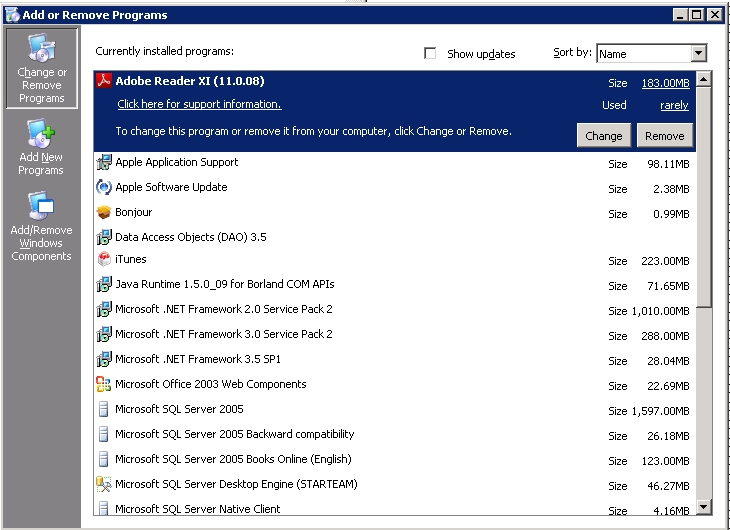
Une fenêtre «Windows Components Wizard» apparait et vous cocher «Application Server», puis vous cliquer sur le bouton «Details...» :
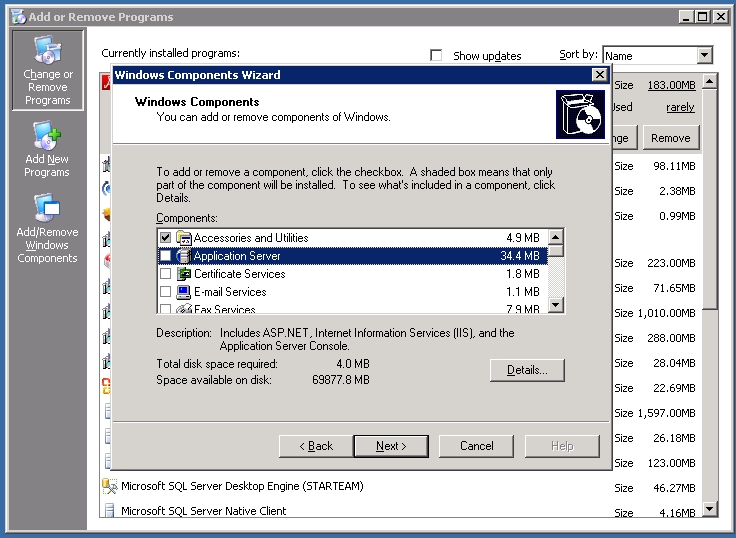
Une fenêtre s'ouvre vous cocher alors Internet Information Services (IIS) et vous pouvez aussi cocher «ASP.NET» si vous souhaité utiliser des applications «ASP.NET» :
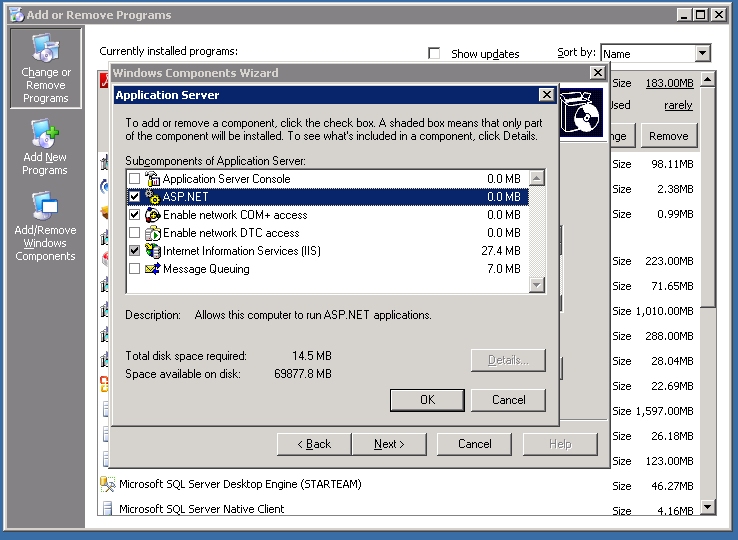
Vous revenez alors sur la fenêtre précédente et vous cliquez alors sur le bouton «Next >» pour commencer l'installation :
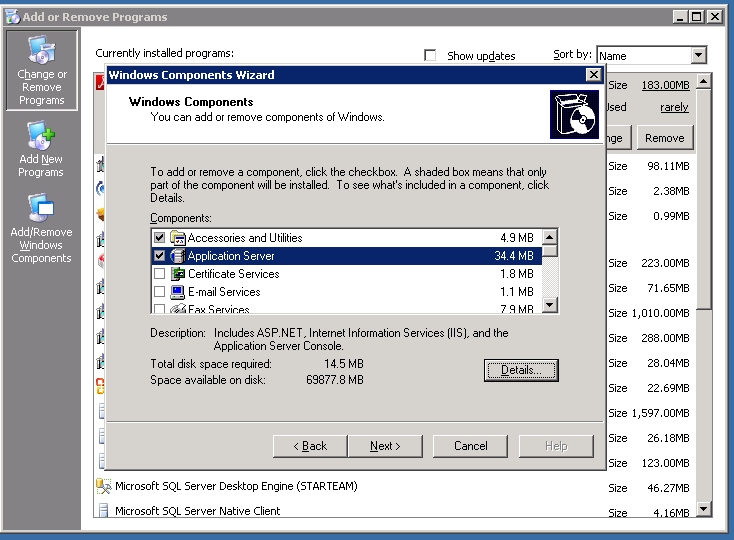
Il examine la configuration existantes et les fichiers d'installations de IIS de votre système d'exploitation Windows Server 2003 :
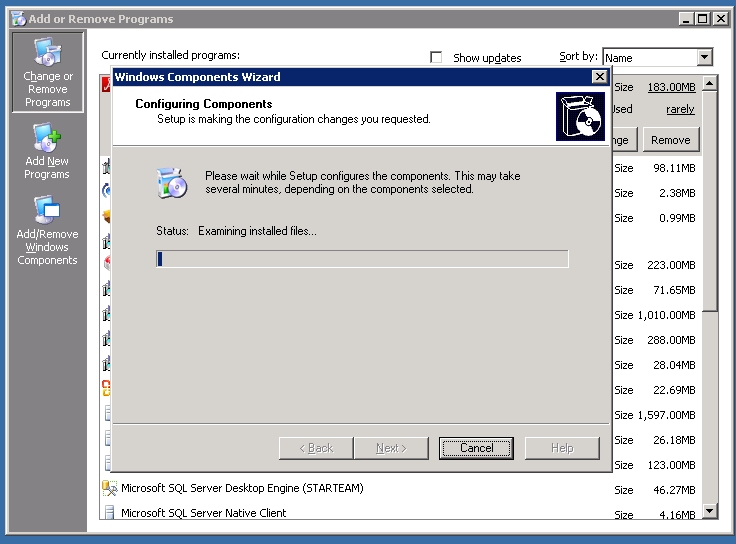
Il installera quelque composantes à partir de ses fichiers locales, mais il demandera à un certain moment donné d'insérer le disque d'installation de Windows Server 2003 pour aller chercher quelque fichiers :
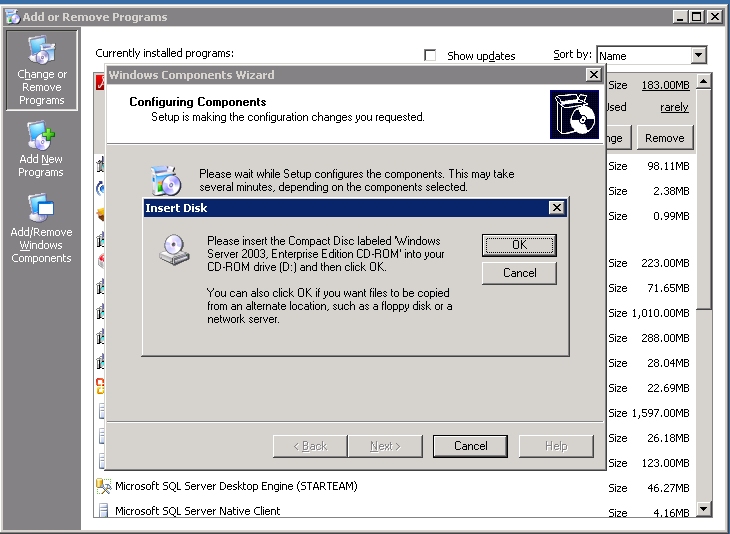
Si tous s'est bien passé, vous verrez apparaitre une fenêtre indiquant que l'opération est terminé et vous proposera de cliquer sur le bouton «Finish» :
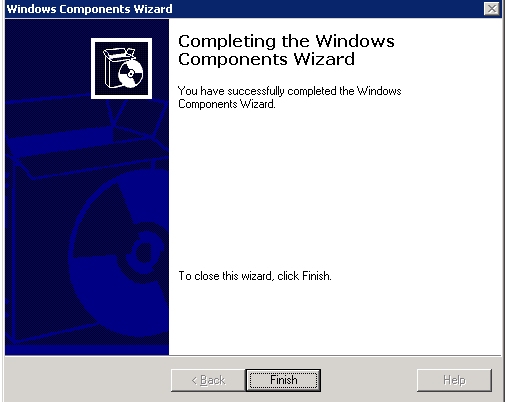
Après avoir cliquer sur le bouton «Finish», il effectue quelques opérations et termine rapidement.
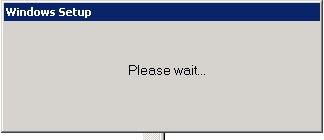
Vous pouvez maintenant lancer IIS, en utilisant le menu «Démarrer», dans la section «Administrative Tools», sous le nom «Internet Information Services (IIS) Manager» :